sar命令常用格式
sar [options] [-A] [-o file] t [n]
其中:
t为采样间隔,n为采样次数,默认值是1;
-o file表示将命令结果以二进制格式存放到文件中,file是文件名。
options为命令行选项,sar命令常用选型如下:
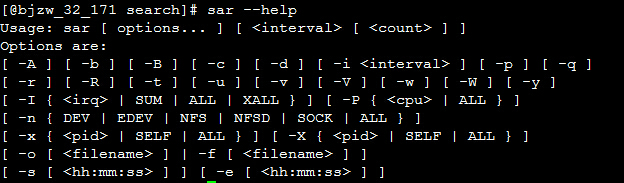
-A: 所有报告的总和
-u: 输出CPU使用情况的统计信息
-v:输出inode、文件盒其他内核表的统计信息
-d:输出每一个块设备的活动信息
-r:输出内存和交换空间的统计信息
-b:显示I/O和传送速率的统计信息
-a:文件读写情况
-c:输出进行统计信息,每秒创建的进程数
-R:输出内存页面的统计信息
-y:终端设备活动情况
-w:输出系统交换活动信息
1、CPU资源监控
例如,每10秒采样一次,连续采样3次,观察CPU的使用情况,并将采样结果以二进制形式存入当前目录下的文件test中,需要键入如下命令:
sar -u -o test 10 3
屏幕显示如下:

输出项说明:
CPU:all表示统计信息为所有CPU的平均值;
%user:显示用户级别(application)运行使用CPU总时间百分比;
%nice:显示在用户级别,用于nice操作,所占用CPU总时间的百分比;
%system:在核心级别(kernel)运行所使用CPU总时间的百分比;
%iowait:显示用于等待I/O操作占用CPU总时间的百分比;
%steal:管理程序(hypervisor)为另一个虚拟进行提供服务而等待虚拟CPU的百分比;
%idle:显示CPU空闲时间占用CPU总时间的百分比;
1. 若 %iowait 的值过高,表示硬盘存在I/O瓶颈
2. 若 %idle 的值高但系统响应慢时,有可能是 CPU 等待分配内存,此时应加大内存容量
3. 若 %idle 的值持续低于1,则系统的 CPU 处理能力相对较低,表明系统中最需要解决的资源是 CPU 。
如果要查看二进制文件test中的内容,需键入如下sar命令:
sar -u -f test
2、inode、文件和其他内核表监控
例如,每10秒采样一次,连续采样3次,观察内核表的状态,需要键入如下命令:
sar -v 10 3
屏幕显示如下:

输出项说明:
dentunusd:目录高速缓存中未被使用的条目数量
file-nr:文件句柄(file handle)的使用数量
inode-nr:索引节点句柄(inode handle)的使用数量
pty-nr:使用的pty数量
3、内存和交换空间监控
例如,每10秒采样一次,连续采样3次,需要键入如下命令:
sar -r 10 3
屏幕显示如下:

输出项说明:
kbmemfree:这个值和free命令中的free值基本一致,所以它不包括buffer和cache的空间.
kbmemused:这个值和free命令中的used值基本一致,所以它包括buffer和cache的空间.
%memused:这个值是kbmemused和内存总量(不包括swap)的一个百分比.
kbbuffers和kbcached:这两个值就是free命令中的buffer和cache.
kbcommit:保证当前系统所需要的内存,即为了确保不溢出而需要的内存(RAM+swap).
%commit:这个值是kbcommit与内存总量(包括swap)的一个百分比.
4、内存分页监控
例如,每10秒采样一次,连续采样3次,需要键入如下代码:
sar -B 10 3
屏幕显示如下:
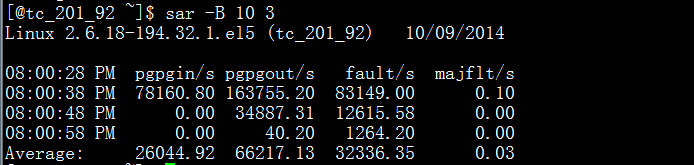
输出项说明:
pgpgin/s:表示每秒从磁盘或SWAP置换到内存的字节数(KB)
pgpgout/s:表示每秒从内存置换到磁盘或SWAP的字节数(KB)
fault/s:每秒钟系统产生的缺页数,即主缺页与次缺页之和(major + minor)
majflt/s:每秒钟产生的主缺页数.
5、I/O和传送速率监控
例如,每10秒采样一次,连续采样3次,报告缓存区的使用情况,需要键入如下命令:
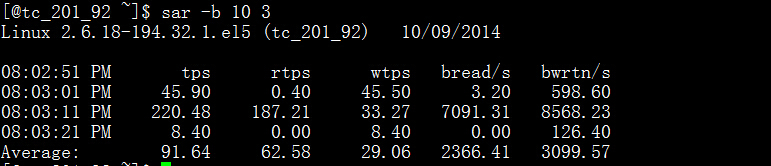
输出项说明:
tps:每秒钟物理设备的 I/O 传输总量
rtps:每秒钟从物理设备读入的数据总量
wtps:每秒钟向物理设备写入的数据总量
bread/s:每秒钟从物理设备读入的数据量,单位为 块/s
bwrtn/s:每秒钟向物理设备写入的数据量,单位为 块/s
6、进程队列长度和平均负载状态监控
例如,每10秒采样一次,连续采样3次,监控进程队列长度和平均负载状态,需要键入的代码如下:
sar -q 10 3
屏幕显示如下:
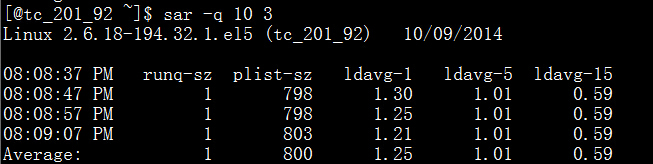
输出项说明:
runq-sz:运行队列的长度(等待运行的进程数)
plist-sz:进程列表中进程(processes)和线程(threads)的数量
ldavg-1:最后1分钟的系统平均负载(System load average)
ldavg-5:过去5分钟的系统平均负载
ldavg-15:过去15分钟的系统平均负载
7、系统交换活动信息监控
例如,每10秒采样一次,连续采样3次,监控系统交换活动信息,需要键入的代码如下:
sar -W 10 3
屏幕显示如下:
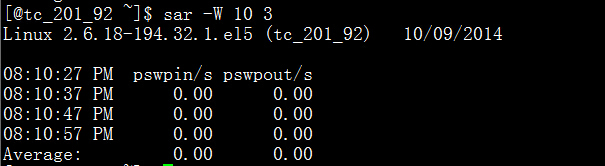
输出项如下:
pswpin/s:每秒系统换入的交换页面(swap page)数量
pswpout/s:每秒系统换出的交换页面(swap page)数量
8、设备使用情况监控
例如,每10秒采样一次,连续采样3次,报告设备使用情况,需要键入的命令如下:
sar -d 10 3 -p
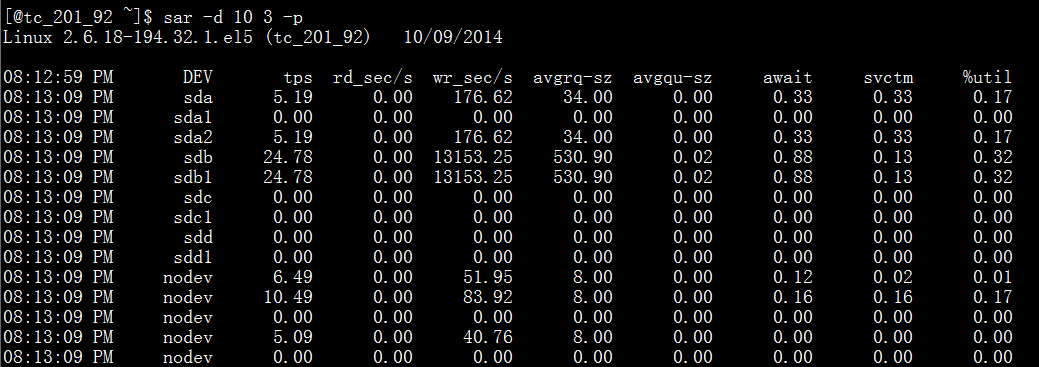
输出项说明:
参数-p可以打印出sda,hdc等磁盘设备名称,如果不用参数-p,设备节点则有可能是dev8-0,dev22-0
tps:每秒从物理磁盘I/O的次数.多个逻辑请求会被合并为一个I/O磁盘请求,一次传输的大小是不确定的.
rd_sec/s:每秒读扇区的次数.
wr_sec/s:每秒写扇区的次数.
avgrq-sz:平均每次设备I/O操作的数据大小(扇区).
avgqu-sz:磁盘请求队列的平均长度.
await:从请求磁盘操作到系统完成处理,每次请求的平均消耗时间,包括请求队列等待时间,单位是毫秒(1秒=1000毫秒).
svctm:系统处理每次请求的平均时间,不包括在请求队列中消耗的时间.
%util:I/O请求占CPU的百分比,比率越大,说明越饱和.
1. avgqu-sz 的值较低时,设备的利用率较高。
2. 当%util的值接近 1% 时,表示设备带宽已经占满。
要判断系统瓶颈问题,有时需几个 sar 命令选项结合起来
怀疑CPU存在瓶颈,可用 sar -u 和 sar -q 等来查看
怀疑内存存在瓶颈,可用 sar -B、sar -r 和 sar -W 等来查看
怀疑I/O存在瓶颈,可用 sar -b、sar -u 和 sar -d 等来查看